Windows 7新功能
Windows7RC新功能XPMode详解

Windows 7 RC新功能 XP Mode详解Windows XP Mode(XPM)是微软为了增强Windows 7兼容性而开发的一个全新功能,它能让XP下的应用程序通过虚拟技术直接运行在Windows 7桌面上。
研发这项技术的目的主要是为了让用户过渡到Windows 7平台时减少程序兼容性顾虑,尤其是中小企业的很多应用程序都需要XP平台才能良好运行。
已经有不少测试用户得到了Windows XP Mode的beta版本,下面让我们通过截图好好看看这个Windows XP Mode吧。
这是XP Mode的安装文件,其中“KB958559”这个补丁需要先行安装,重启之后才能安装主文件“VirtualWindowsXP”。
通过文件名,很容易看出XP Mode实际上就是一个虚拟的XP环境。
运行安装包的时候,会首先要求你输入一个密码。
这个密码是必须的,因为一些功能需要有这个密码才能使用,所以最好是输入一个密码,然后勾选下方的“Remember Credentials”,可以省去之后多次输入密码的麻烦。
万一你没有输入密码就点击下一步了,你需要自行到控制面板里设置。
用户协议说明,通常被大多数人忽略的东西。
安装进度,整个安装过程会花费一些时间,大约有15分钟,好在整个过程不需要人工干预,完全自动进行。
安装附加功能组件。
组件安装完毕,准备下载运行必须的更新文件,右下角提示找到新硬件,正在搜索驱动。
等相关驱动也安装完毕后,整个XP Mode就算安装完成了。
接下来让我们瞧瞧如何将虚拟XP中的程序直接运行在Windows 7桌面下。
首先,你需要给程序创建一个快捷方式,这里以IE为例。
接着右击虚拟XP的开始菜单,选择“Open All users”(打开所有用户)。
打开“All Users”文件夹后,再进入“Program”文件夹,将刚才生成的快捷方式拖拽进来,稍等片刻(此时屏幕会闪一下)之后,这个XP的IE就能在Windows 7桌面上运行了。
windows7使用方法
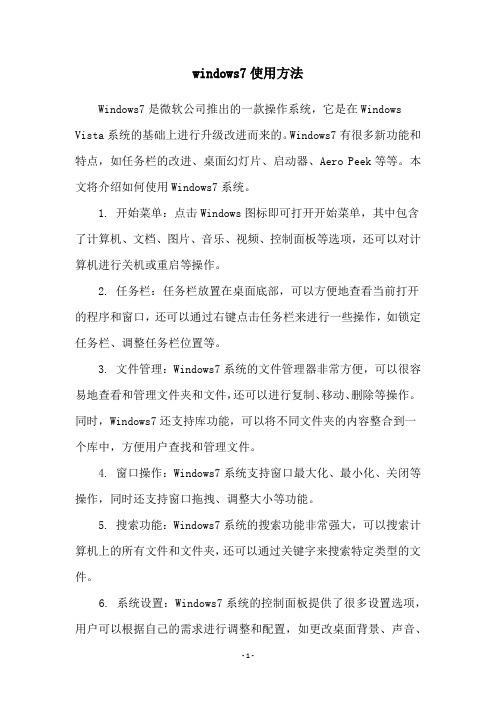
windows7使用方法
Windows7是微软公司推出的一款操作系统,它是在Windows Vista系统的基础上进行升级改进而来的。
Windows7有很多新功能和特点,如任务栏的改进、桌面幻灯片、启动器、Aero Peek等等。
本文将介绍如何使用Windows7系统。
1. 开始菜单:点击Windows图标即可打开开始菜单,其中包含了计算机、文档、图片、音乐、视频、控制面板等选项,还可以对计算机进行关机或重启等操作。
2. 任务栏:任务栏放置在桌面底部,可以方便地查看当前打开的程序和窗口,还可以通过右键点击任务栏来进行一些操作,如锁定任务栏、调整任务栏位置等。
3. 文件管理:Windows7系统的文件管理器非常方便,可以很容易地查看和管理文件夹和文件,还可以进行复制、移动、删除等操作。
同时,Windows7还支持库功能,可以将不同文件夹的内容整合到一个库中,方便用户查找和管理文件。
4. 窗口操作:Windows7系统支持窗口最大化、最小化、关闭等操作,同时还支持窗口拖拽、调整大小等功能。
5. 搜索功能:Windows7系统的搜索功能非常强大,可以搜索计算机上的所有文件和文件夹,还可以通过关键字来搜索特定类型的文件。
6. 系统设置:Windows7系统的控制面板提供了很多设置选项,用户可以根据自己的需求进行调整和配置,如更改桌面背景、声音、
打印机设置等。
总之,Windows7系统非常方便易用,功能也非常强大,用户可以根据自己的需求进行个性化设置和调整,让计算机更加方便快捷地使用。
玩转桌面快捷键 Windows 7新的小功能

玩转桌面快捷键Windows 7新的小功能
导读:在Windows XP时代,由于稳定、快速的特点,曾经一度受大众推崇,也使得XP占有了较大的市场份额。
Windows 7的推出,比几年前XP时代应该说提升太多,完全达到了事半功倍的使用效果。
接下来,小编将介绍一些快捷键以及自定义设置,让读者体验Winodws 7的过人之处.
不知道你是否知道Windows 7中还新增加了这么几个桌面快捷键吗?是否您已经过于长久的习惯了Windows,并对于Windows的兼容性和继承性也十分在意,致使面对新的系统,也还在用老的操作方式使用呢?没有发现Windows 7新的小功能呢?比如Windows 7中的库的出现,比如今天提到的这几个简单的快捷键。
Win + 左/右: 让当前窗口靠边站,左边或者右边。
Win + 上: 最大化当前窗口。
Win + 下: 当当前窗口最大化时,还原窗口;当当前窗口处于还原状态时,最小化当前窗口(还原状态就是窗口右上角最小化与关闭按钮中间的那个按钮)。
Win + 空格: 让所有窗口透明并显示桌面,与显示桌面不同的是你必须一直按着Win才能显示桌面,松开则恢复到之前状态。
Win + Home: 除当前窗口外最小化所有窗口。
上面的这些快捷键是Windows 7特有,如果你还在使用XP/Vista系统,那么AHK 小工具可以在XP/Vista中模拟出这些快捷键。
Windows 7 技巧和功能介绍

提高电脑速度您是否确信已达到电脑的最佳性能?无论运行的是 Windows Vista 还是 Windows 7,尝试以下提示都可以使电脑速度再提高一些。
您需要有:Windows 7 或 Windows Vista限制启动时运行的程序的数量电脑启动时会自动加载许多程序,这会非常影响性能。
若要像专业人员一样管理这些程序,请了解如何全面查看运行了哪些程序:1. 单击“开始”按钮,在搜索框中键入 System Configuration,然后在结果列表中单击“系统配置”。
系统配置”对话框2. 单击“启动”选项卡。
设置为在启动时运行的程序是通过复选标记指示的。
清除所有不必要的程序的复选框就可以禁用这些程序,不过请确保仅禁用您熟悉的程序。
如果没有把握,请勿清除复选框。
删除,删除,删除全新状态的计算机运行速度很快。
这意味着,最好卸载所有不使用的程序。
删除试用软件、受限版本和从不使用的所有其他程序,等等。
防病毒软件?只试一下。
您始终需要保障安全的程序,但是请确保仅运行一个最新的程序。
卸载软件:1. 单击“开始”按钮,然后单击“控制面板”。
2. 在“程序”下,单击“卸载程序”。
(如果未看到此页,请将右上角的“查看方式”选项更改为“类别”。
)在控制面板中卸载程序3.单击要删除的程序,然后单击“卸载”。
不要同时运行较多程序如果电脑在您工作时运行缓慢,请检查运行的程序的数量。
所有程序都会占用系统内存,这会对性能产生严重影响。
在某些情况下,运行某个程序的多个实例(如几个打开的电子邮件)或多个版本的程序类型(多个防病毒程序)可能会耗尽内存。
立刻回复并关闭邮件,仅保持当前工作必需的程序处于打开状态—您会发现速度得到提升。
经常使用 ReadyBoost建议您关闭不使用的程序本无可厚非,但是现在不使用并不意味着 10 分钟后也不使用。
解决办法是ReadyBoost,这是一种十分有用的功能,可以利用闪存卡或 USB 存储设备上的额外空间来提高电脑运行速度。
win7新功能

7. Dock The Current Windows To The Right Side Of The Screen 把当前窗口停靠在屏幕右侧
按WIN+右键 可以把窗口靠到右侧
8.Display Or Hide The Explorer Preview Panel 显示或隐藏浏览预览面板
如果你同时使用两个或者更多的显示器, 那么你可能会想把窗口从一个移动到另一个中去。这里有个很简单的方法去实现它。 所有要做的就是 按WIN+SHIFT+左或者右, 这取决于你想要移动到哪个显示器中去。
24.Custom Power Button 制定电源按钮
如果你很少关闭你的电脑,但是你会时常的重启它或者让它睡眠,那么在这里你有一种选择就是用其他的行为来取代你的关机按钮。 右键单击开始--属性--电源按钮动作 然后你就可以在所给的选项中随意的选择了。
13. Multi-threaded File Copy 多线程文件复制
如果你是个更高级使用者,你肯定听说过Robocopy(复制文件和目录的高级实用程序)。现在它被包含在Win7当中,并且你可以通过命令行来执行多线程复制。你可以选择任意数目的线程,就像 "/MT[:n],它的数值范围在1到128之间 。
25.Easily Add A New Font 轻松添加新字体
现在添加一个新的字体要比以前更加容易了。 只需要下载你所需要的字体, 双击它,你就会看到安装按钮了。
26. Stretch The Window Vertically 垂直伸展窗口
你可以用WIN+SHIFT+上 来最大化垂直伸展你的当前窗口。 WIN+shift+下来可以恢复它。
Windows7系统在安全方面的3个功能
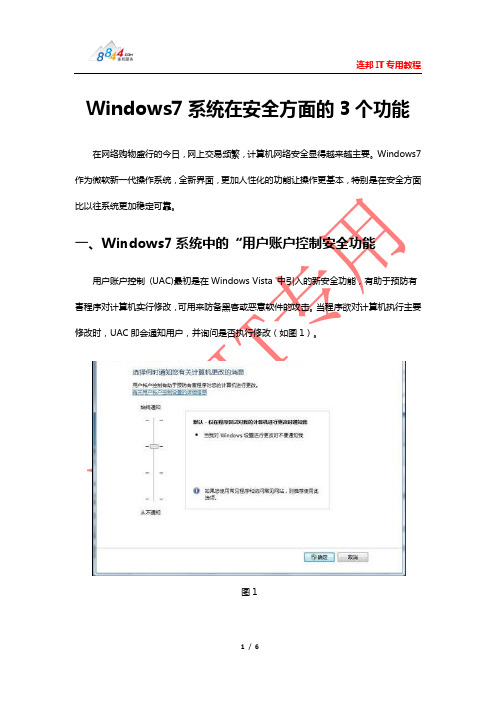
Windows7系统在安全方面的3个功能在网络购物盛行的今日,网上交易频繁,计算机网络安全显得越来越主要。
Windows7作为微软新一代操作系统,全新界面,更加人性化的功能让操作更基本,特别是在安全方面比以往系统更加稳定可靠。
一、Windows7系统中的“用户账户控制安全功能用户账户控制(UAC)最初是在Windows Vista 中引入的新安全功能,有助于预防有害程序对计算机实行修改,可用来防备黑客或恶意软件的攻击。
当程序欲对计算机执行主要修改时,UAC即会通知用户,并询问是否执行修改(如图1)。
图1现在,这项功能在Windows7中得到了进一步改良,更加灵活,特别是具有维护权限的账户能够调整配置来控制UAC 通知频率,以降低其产生的干扰次数,更加人性化。
二、Windows7系统中的防火墙自从Vista 开始,微软就针对Windows防火墙功能实行完备和改良,其功能不再像xp那样基本了。
Windows防火墙在Windows7中得到了进一步改良,已成为系统的一道安全保证,在默认情况下会启用,功能更灵活并更易于运用(如图2)。
图2Windows7中,用户可针对每个网络配置文件(家庭、办公室和公共场所)微调所需的保卫和通知功能,能够为不一样的网络环境提供量身定制的保卫。
并且无论为配置文件挑选何种级别的保卫,都能够在各配置文件之间实行轻轻松松的切换,方便许多(如图3)。
图3在Windows防火墙高级配置中,用户还能够准许准则实行细致定制,如端口、协议、安全连接及作用域等等增强网络安全的策略。
三、Windows7中的备份和还原功能备份和还原功能同样在Windows7中得到进一步改良,可为用户主要的私人文件建立安全副本,始终能够针对最坏情况做好准备(如图4)。
图4在Windows7系统中,用户能够挑选要备份的内容,如文件夹、库甚至驱动器,系统都可根据挑选的随意计划实行备份防患于未然。
若用的是Windows7专业版或旗舰版,用户还能够挑选将文件备份到网络上(如图5)。
Windows 7 十五个新功能简介
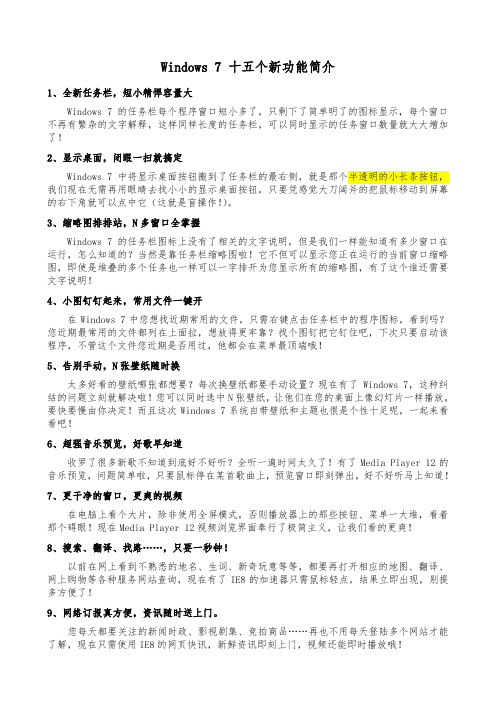
Windows 7 十五个新功能简介1、全新任务栏,短小精悍容量大Windows 7的任务栏每个程序窗口短小多了,只剩下了简单明了的图标显示,每个窗口不再有繁杂的文字解释,这样同样长度的任务栏,可以同时显示的任务窗口数量就大大增加了!2、显示桌面,闭眼一扫就搞定Windows 7中将显示桌面按钮搬到了任务栏的最右侧,就是那个半透明的小长条按钮,我们现在无需再用眼睛去找小小的显示桌面按钮,只要凭感觉大刀阔斧的把鼠标移动到屏幕的右下角就可以点中它(这就是盲操作!)。
3、缩略图排排站,N多窗口全掌握Windows 7的任务栏图标上没有了相关的文字说明,但是我们一样能知道有多少窗口在运行,怎么知道的?当然是靠任务栏缩略图啦!它不但可以显示您正在运行的当前窗口缩略图,即使是堆叠的多个任务也一样可以一字排开为您显示所有的缩略图,有了这个谁还需要文字说明!4、小图钉钉起来,常用文件一键开在Windows 7中您想找近期常用的文件,只需右键点击任务栏中的程序图标,看到吗?您近期最常用的文件都列在上面拉,想放得更牢靠?找个图钉把它钉住吧,下次只要启动该程序,不管这个文件您近期是否用过,他都会在菜单最顶端哦!5、告别手动,N张壁纸随时换太多好看的壁纸哪张都想要?每次换壁纸都要手动设置?现在有了Windows 7,这种纠结的问题立刻就解决啦!您可以同时选中N张壁纸,让他们在您的桌面上像幻灯片一样播放,要快要慢由你决定!而且这次Windows 7系统自带壁纸和主题也很是个性十足呢,一起来看看吧!6、超强音乐预览,好歌早知道收罗了很多新歌不知道到底好不好听?全听一遍时间太久了!有了Media Player 12的音乐预览,问题简单啦,只要鼠标停在某首歌曲上,预览窗口即刻弹出,好不好听马上知道!7、更干净的窗口,更爽的视频在电脑上看个大片,除非使用全屏模式,否则播放器上的那些按钮、菜单一大堆,看着那个碍眼!现在Media Player 12视频浏览界面奉行了极简主义,让我们看的更爽!8、搜索、翻译、找路……,只要一秒钟!以前在网上看到不熟悉的地名、生词、新奇玩意等等,都要再打开相应的地图、翻译、网上购物等各种服务网站查询,现在有了IE8的加速器只需鼠标轻点,结果立即出现,别提多方便了!9、网络订报真方便,资讯随时送上门。
windows7历史发展史

windows7历史发展史Windows 7,作为微软公司历史上最受欢迎的操作系统之一,它的历史发展过程也充满了曲折和波折。
接下来,我们将从多个方面回顾Windows 7的历史发展史。
一、起源和发布Windows 7的开发始于2007年,当时Windows Vista已经发布一年多。
微软意识到,Windows Vista在性能和可用性方面存在许多问题,所以开始着手开发Windows 7。
Windows 7于2009年10月22日发布,发布活动在纽约的市场广场举行。
当时微软公司更加重视Windows 7,并且在全球范围内都进行了推广。
二、架构和功能1. 架构Windows 7使用了与Windows Vista类似的架构。
它是一个模块化的系统,可以根据需要加载不同的功能模块。
此外,Windows 7还包括一个名为“Direct2D”的新组件,它允许使用硬件加速绘制图形。
2. 新功能Windows 7引入了许多新功能,包括:① 任务栏:任务栏现在提供了多个新功能,如预览窗口和更直观的任务管理器。
② Aero Peek:当鼠标悬停在窗口缩略图上时,Aero Peek允许查看任务栏中窗口的预览。
③ 家庭组:允许用户创建一个家庭网络并轻松共享文件和打印机。
④ 优化搜索:Windows Search现在在Shell中被集成,可以搜索文件夹、文件和邮件,也可以在Windows菜单中查询计算机。
⑤ 高级硬件支持:新的硬件访问层(HAL)允许系统直接访问硬件,这可以降低系统开销,提高性能。
三、市场反应Windows 7的发布标志着微软公司对过去几年来不断下滑的市场份额的反弹。
Windows 7在发布后的几年里稳步增长,并成为微软公司历史上最受欢迎的操作系统之一。
Windows 7在一些机器上制造出更好的用户体验和更快的开机器,因此被广泛认可,并被很多人称赞。
有些用户还选择Windows 7而非Windows 8和Windows 10,因为Windows 7拥有更为简洁的界面,更加稳定,而且对低性能设备友好。
- 1、下载文档前请自行甄别文档内容的完整性,平台不提供额外的编辑、内容补充、找答案等附加服务。
- 2、"仅部分预览"的文档,不可在线预览部分如存在完整性等问题,可反馈申请退款(可完整预览的文档不适用该条件!)。
- 3、如文档侵犯您的权益,请联系客服反馈,我们会尽快为您处理(人工客服工作时间:9:00-18:30)。
Windows 7新功能维基百科,自由的百科全书(重定向自Windows 7 新功能)Windows 7基于Windows Vista核心上,仍包含了许多的新功能。
并且改进了触控的方便性、语音识别和手写输入、支持虚拟硬盘、更多的档案格式并且提高多核心中央处理器的性能[1]、加快启动速度以及核心上改进。
目录[隐藏]• 1 使用者介面o 1.1 桌面o 1.2 资源管理器o 1.3 开始菜单o 1.4 任务栏o 1.5 窗口管理及滑鼠手势o 1.6 键盘快捷键o 1.7 字体管理o 1.8 设备• 2 应用程式o 2.1 Windows Live程式集• 3 输入方式• 4 绘图o 4.1 DirectXo 4.2 桌面窗口管理员o 4.3 其他改变• 5 核心作业系统• 6 文件系统o 6.1 固态硬碟o 6.2 虚拟硬碟o 6.3 磁碟分割o 6.4 卸除式媒体o 6.5 BitLocker to Go•7 启动性能•8 多媒体o8.1 Windows Media Centero8.2 支援格式•9 系统安全o9.1 操作中心o9.2 用户账户控制o9.3 多媒体保护o9.4 生物识别系统o9.5 DNS安全性扩充•10 管理系统功能•11 其他特色•12 相关条目•13 参考资料[编辑]使用者介面Windows 7仍保留了在Windows Vista中首次引入的Windows Aero使用者介面以及视觉样式,但是有许多地方都得到改进。
[编辑]桌面Windows 7的桌面幻灯片布景主题Windows 7增进了对布景主题的支援。
除了可以设定窗口的颜色、屏幕保护程式、桌面背景、桌面图标、音效设定、滑鼠指标以外,Windows 7的布景主题还包括了桌面幻灯片设定。
所有的设定可以从新的“个性化”控制界面进行控制,同时也可以从微软网站上下载并安装更多的布景主题。
布景主题主要是附档名为 .themepack 的压缩文档,.themepack 内可以包含音效、桌面图标和滑鼠指标文档。
[2]在Windows 7中打开这种类型的文档时,会自动更换布景主题,同时播放该布景主题的 Windows 登入音效。
另外也可以从RSS订阅中取得桌面背景的更新。
系统预设主题的名称为“Windows 7”,由一张蓝色为基调,并以Windows标志为主题的桌面背景“Harmony”和与Windows Vista相同的系统音效配置。
并有6个Aero主题:建筑、动漫人物、风景、自然、场景,和一个在安装作业系统时所选择区域的地区性布景主题,某些区域的布景主题是包含在该国语言套件内的,这些地区性的布景主题会以当地的特色风景作为桌面背景;如中国有万里长城的桌面背景、台湾有太鲁阁等风景、日本则有樱花的桌面背景。
选择这些布景主题时,也会搭配地区性风格设置音效,分别是:Delta、大草原、午后、反复无常、拉伽音乐、花园、城市景色、奏鸣曲、风景、特色、笔迹、庆典、遗迹。
桌面背景幻灯片放映Windows现在包含自动依照时间间隔更换桌面背景的桌面背景幻灯片放映功能,可以直接由“个性化”内勾选要加入幻灯片的桌面背景的核取方块,并设定间隔时间,Windows会自动更换桌面背景。
之后要手动切换桌面背景,可以在桌面按一下右键,选择“下一张桌面背景”。
小工具从Windows Vista开始被加入的Windows 的边栏现在被移除了,但还是能由小工具库新增小工具至桌面,且当小工具靠近屏幕边框时也仍会自动对齐。
现在的小工具与Windows资源管理器整合的更好了,但是小工具仍是由自己的“sidebar.exe”进程管理。
[3]桌面的右键菜单则新增了“小工具”选项以及在“查看”子选单的“显示/隐藏桌面小工具”选项。
隐藏小工具后“sidebar.exe”进程会被停止,微软解释这是提高性能的措施。
与Windows Vista不同的是,所有的小工具以单独的进程进行,进而节省记忆体,而且,若使用者没有将小工具置于桌面上,进程并不会被全部执行。
[编辑]资源管理器开启库集合的资源管理器。
库Windows 7中的Windows资源管理器多出了一个称为“库”的虚拟资料夹功能,主要创建在 .library-ms 档案上。
库可以管理散落电脑各地文档、音乐、图片和其他档案,还可以使用除了传统资料夹浏览方式以外的方法来浏览项目,例如依照档案属性、编辑日期、类型和作者来查看排列的档案。
从某些方面来说,库与资料夹很类似。
例如,开启库时,可以看到所包含的项目。
但与资料夹不同的是,库所收集的档案可能存放在数个位置中,包含存放在远程主机中已创建索引的文档或是网际网路上的共享资料夹。
然后借由库将这些资料夹连结起来,如此就可以存取、快速搜索及查看所有位于不同位置的项目。
但这些项目实际上并不存放于库,所以与搜索不同的是,当要存入项目到库时,只会存入每个库设定所存入的实体资料夹,这个设定可以由使用者自己自定义。
Windows 7预设新使用者帐户包含不同档案类型的四个库,分别是:文档、音乐、视讯以及图片。
预设这些库所连结的位置是公用资料夹,及使用者帐户下的资料夹;预设存入资料夹则是使用者帐户下的资料夹。
使用者可以自己新增自己的库,也可以选择是否让新增的库显示在浏览窗格上。
除了集合散落各地的项目的功能以外,上述提到库还可以使用档案的属性作为分类的标准而不使用传统资料夹分类。
例如当在一个专门存放相片的库,如果每张相片的拍照日期资讯都是齐全的话,这时候就可以尝试选择将排列方式改为“月”、“天”抑或是“评等”。
若是选择“月”作为分类标准,库会自动忽略所有的实体资料夹,而将所有的相片分为堆叠,依照拍照的月份排列堆叠。
当然在一个文档的库中,也可以使用“作者”作为分类标准;至于音乐库,“专辑”或“演出者”也都是可以被用来做为分类的标准,“演出者”分类会将专辑一一排列在同一个演出者之下。
搜索搜索是一个在Windows Vista已有大量改进的功能,现在Windows 7又做出更多的改进。
建议搜索是一个使用者会最先发现到的功能,这个功能在于使用者点下资源管理器中的搜索方块时,搜索方块下方会跳出一个选单,显示最近存取的档案;或是当输入关键字到一半时,就会跳出使用者最近存取且可能想要的档案名称。
例如要输入“Windows”,只要输入到“Win”,选单就会跳出完整的“Windows”关键字,这时候只要点选一下就可以了,不需要将完整的关键字输入完毕。
结果还会以强调醒目的色彩来标示输入的关键字在档案名称或属性中的何处。
资源管理器还支援以多种方式来搜索所需要的项目,可以从开始菜单搜索常用的档案及程式,也可以搜索库的属性,甚至能用筛选的方式或是将搜索的范围扩展至特定的库或资料夹,或是创建一个YouTube、Bing或是Flickr的搜索连接器将范围延伸至网际网路上。
要使用库以及搜索的这些功能以前,这些项目都应该确切的加入Windows 7索引服务中。
资源管理器会自动帮本地的库项目加入索引,远程主机的资料夹则可能需要手动处理。
若是索引服务关闭,搜索的速度会大大降低,且搜索筛选器以及库的依档案属性排列将无法使用。
外观•支援在右键选单中显示图标。
这不是透过外壳扩展所达成的,而是注册表。
•资源管理器位址列以及搜索方块中的间隔可以拖曳,以改变这两个方块的大小。
•可以在浏览窗格隐藏某些资料夹,减少视觉上的混乱。
•开启或关闭预览窗格或新增资料夹的按钮。
•在卸除式媒体设备上的剩余储存空间条也会显示。
•在属性查看中,档案会显示缩图以及档案资讯。
•在菜单查看中,可以依照档案名称显示不同的菜单栏宽度。
•新的档案类型被安装时,预设会重新索引。
[编辑]开始菜单Windows 7开始菜单搜索关键字“桌面背景”的结果。
开始菜单仍是在Windows 7存取程式、资料夹及设定的主要管道。
在滑鼠移上开始按钮时,开始按钮的Windows旗帜会发出对应的四色光芒。
Windows 7的开始菜单仍然像旧版设计,保留两栏的方式来存取,但是有某些改变。
•“文档”、“图片”、“音乐”改为连结至库,而不是原来的使用者资料夹。
•“设备及印表机”增加了一个新的“Device Stage”功能。
•“关机”按钮从Windows Vista的图标被改为文字显示,并从能设定两个常用按键被改为一个,预设也从休眠被改成关机。
•与跳转列表类似的功能也被加入开始菜单。
当滑鼠移至常用的程式上,能显示其近期开启的档案或常用的功能。
开始菜单的搜索方块现今也能搜索控制面板项目了,举个例子来说,当在搜索方块内搜索“桌面背景”,则会出现变更桌面背景、变更屏幕保护程式、线上取得其他布景主题的项目。
除了程式、档案、资料夹及通讯之外,搜索方块可以搜索网际网路的历程纪录以及收藏夹。
[编辑]任务栏从Windows 95开始引进的任务栏在Windows 7中有长足的改进。
尽管任务栏仍然是负责控管窗口的作业,Windows 7还加入了许多功能。
任务栏上的窗口管理可以排序、锁定、快速预览;而通知区域与即时缩图也有大量改进。
为了配合触控屏幕,Windows 7中的任务栏比起以往高度增加10px,能容纳全新的大图标和增加触控的可操作性,且只显示图标,不再显示标题,所有相同的应用程式会自动合并,开启的应用程式图标的排序也能更改。
尽管如此,旧版的任务栏仍可以在Windows 7中使用。
在任务栏中执行中的应用程式,图标周围会有边框,使图标有上浮的感觉,而常用的应用程式能够被锁定在任务栏上。
执行中的应用程式图标边框,当指标移至上方时会依照依照图示的RGB值显示色彩以及光芒。
开启桌面窗口管理员的Windows 7任务栏。
锁定项目快速启动工具栏已经从任务栏上移除。
这不是代表无法继续在任务栏上使用快速启动功能,在这个版本中,快速启动被设计与窗口管理结合,使用者可以将任何的应用程式拖曳至任务栏上或是按下滑鼠右键锁定以及改变顺序。
已经锁定的应用程式在关闭后不会从任务栏上消失,要继续使用时,可以直接点选任务栏上的图标开启。
而当想要再开启一个已经开启的程式时,在图标上按一下滑鼠中键或是按一下滑鼠左键搭配Shift键,当然也能从跳转列表点选。
Windows 7的任务栏上预览窗格。
缩略图缩略图是在Windows Vista时加入的功能,缩小的窗口用以查看窗口相关的即时动态,确认窗口的动态。
Windows 7中的缩略图面板有更多的功能。
使用者可以透过预览窗口轻松的关闭应用程式,按一下右上方的叉叉或是滑鼠中键;也能透过它进行简单的操作:在Internet Explorer上,预览窗口即可快速查看每个索引标签的缩图;使用Windows Media Player能进行播放、暂停、变更播放项目等操作。
搭配 Aero 桌面透视时更能快速的将其他存在于桌面的窗口消除,只留下选定的窗口。
